AI Zusammenfassung
Möchten Sie Ihre WordPress-Kontaktseite bearbeiten und anpassen? Die Bearbeitung Ihrer Kontaktseite ist eine weitere Möglichkeit, eine Webseite zu personalisieren, um den Inhalt Ihrer Website besser widerzuspiegeln.
Oft ist auf Ihrer WordPress-Website bereits eine Kontaktseite vorhanden, aber die Seite muss in der Regel bearbeitet werden, um Ihren Anforderungen zu entsprechen.
Aber mit WPForms ist es einfach, Ihre Kontaktseite zu bearbeiten. Und wir zeigen Ihnen, wie Sie es machen!
Erstellen Sie jetzt Ihr Kontakt-Formular
Warum sollte ich eine existierende Kontaktseite in WordPress bearbeiten?
Wenn Sie ein WordPress-Theme für Ihre Website verwenden, haben Sie wahrscheinlich bereits eine vorgefertigte Kontaktseite. Viele Theme-Optionen enthalten Demo-Inhalte, die in Ihre Website importiert werden, so dass Ihre Website der Theme-Demonstration sehr ähnlich sein kann.
So können Seiten, Beiträge und andere Beispielinhalte in Ihrem WordPress-Dashboard erscheinen, nachdem Sie Ihr Theme aktiviert haben. Vielleicht möchten Sie diese Inhalte jedoch bearbeiten und ändern, um Ihre Website besser zu ergänzen.
Aber was ist mit der Kontaktseite? Wahrscheinlich befindet sich auf der Seite eine Art Formular, das wichtig ist, damit Ihre Website-Besucher mit Ihnen in Kontakt treten können.
Glücklicherweise ist es unglaublich einfach, Ihre Kontaktseite nach Ihren Wünschen zu bearbeiten und gleichzeitig ein sicheres und zuverlässiges Formular zur Erfassung von Informationen auf dieser Seite zu verwenden.
In diesem Beitrag zeigen wir Ihnen, was Sie mit der vorgefertigten Kontaktseite Ihres Themes machen können und wie Sie die Kontaktseite erstellen, die Sie wirklich wollen.
Wie man die Kontaktseite in WordPress bearbeitet
Folgen Sie diesen einfachen Schritten, um Ihre eigene Kontaktseite in WordPress zu bearbeiten.
In diesem Artikel
1. Formulare von der aktuellen Kontaktseite entfernen
Wie bereits erwähnt, haben Sie vielleicht bereits eine Kontaktseite in Ihrem WordPress-Dashboard gespeichert.
Navigieren Sie zu Ihren Seiten und wählen Sie die Kontaktseite, die derzeit auf Ihrer Website verwendet wird, um sie zu bearbeiten.
Als Nächstes müssen Sie alle Formulare löschen, die sich bereits darin befinden.
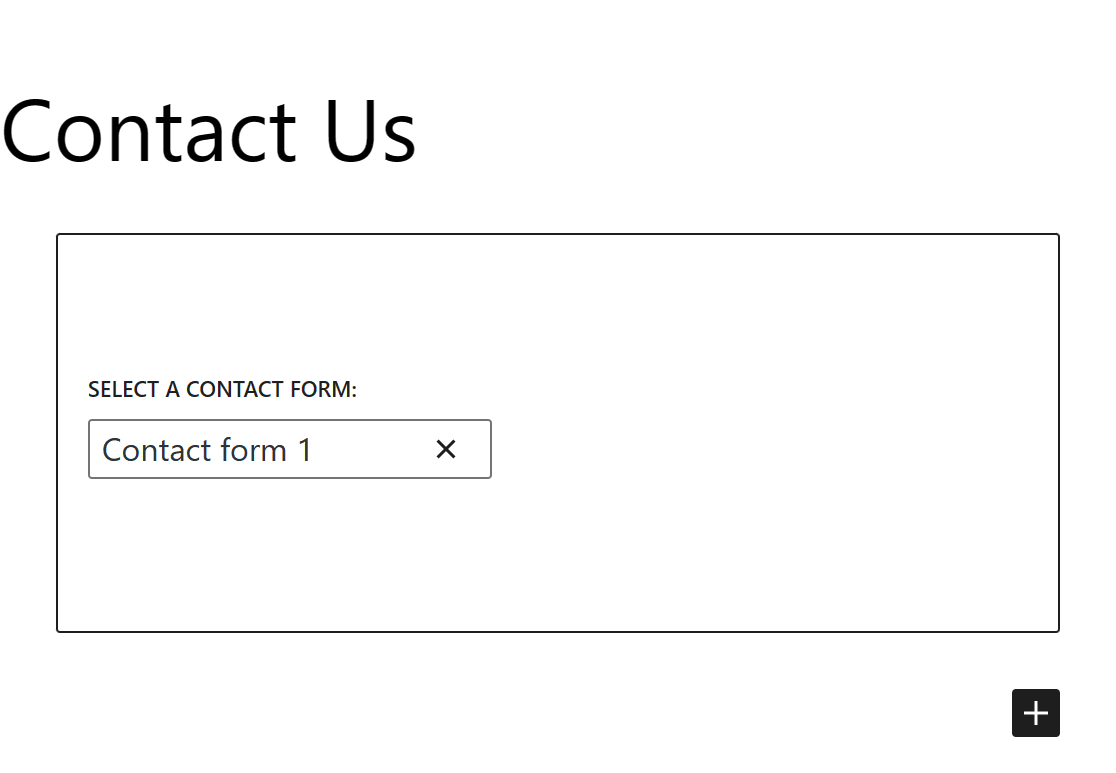
Entfernen Sie dieses Formular einfach von der Seite.
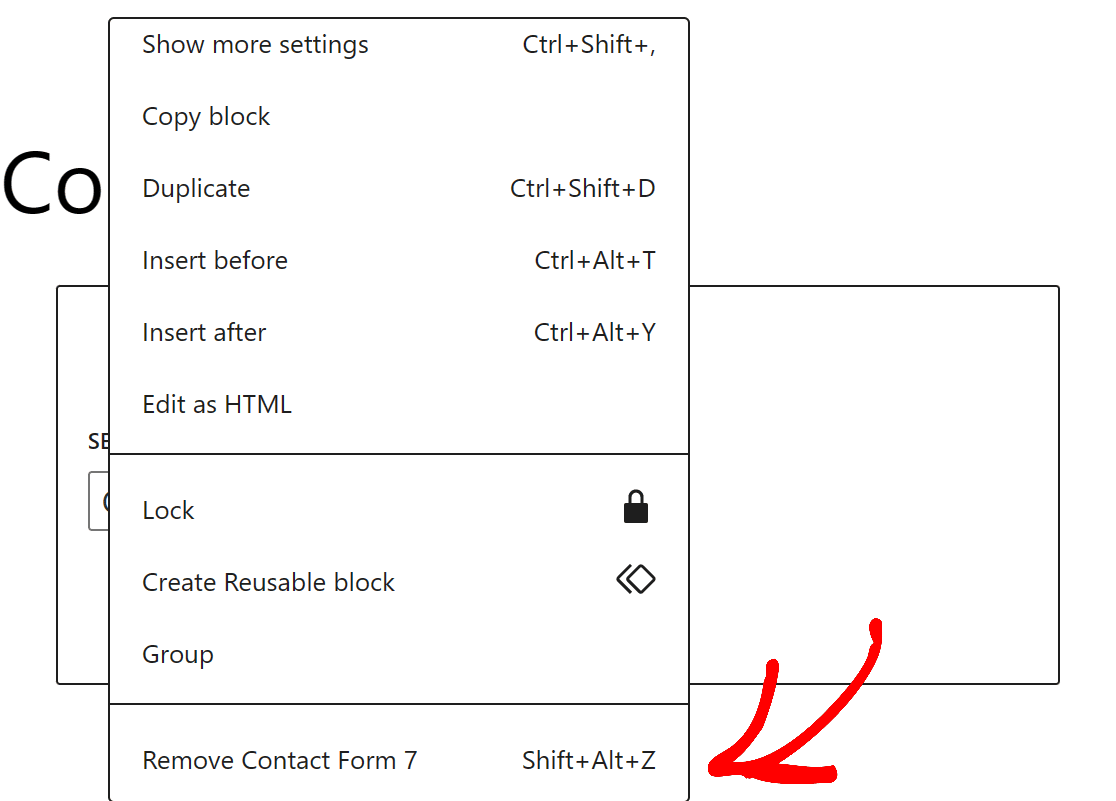
Jetzt arbeiten Sie mit einem sauberen Ergebnis und können ein anpassbares Formular zu Ihrer Kontaktseite hinzufügen.
Achten Sie darauf, Ihre Kontaktseite zu speichern, um sie später zu verwenden.
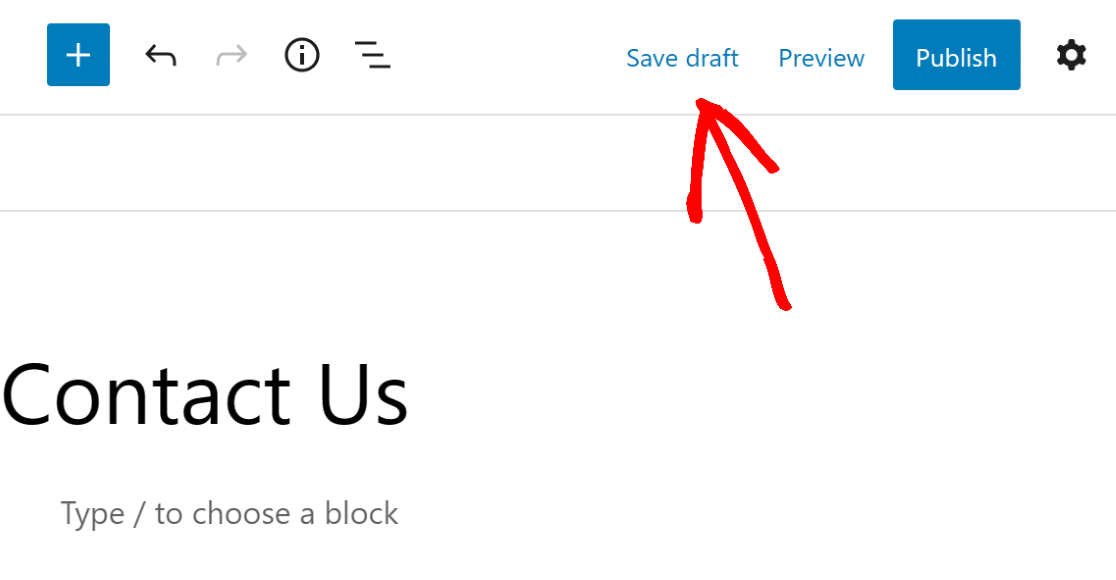
2. WPForms installieren
Als Nächstes benötigen Sie ein neues Formular, das Sie auf Ihrer bereits vorhandenen Kontaktseite platzieren.
Da Sie ein Formular, das in hohem Maße anpassbar ist und die bearbeitet werden können, um mit Ihrer Website zu koordinieren, müssen Sie eine von WPForms zu bekommen.
WPForms ist eine einfach zu bedienende Drag-and-Drop-Formular-Builder-Plugin, und wird die Bearbeitung Ihrer Kontakt-Seite ein Kinderspiel.

Installieren und aktivieren Sie also zunächst das WPForms-Plugin.
Sie können das Plugin von unserer Website hier bei WPForms herunterladen, oder Sie können es als Plugin über Ihr WordPress-Dashboard hinzufügen.
Für zusätzliche Hilfe bei der Installation von WordPress-Plugins finden Sie hier eine Schritt-für-Schritt-Anleitung für Anfänger.
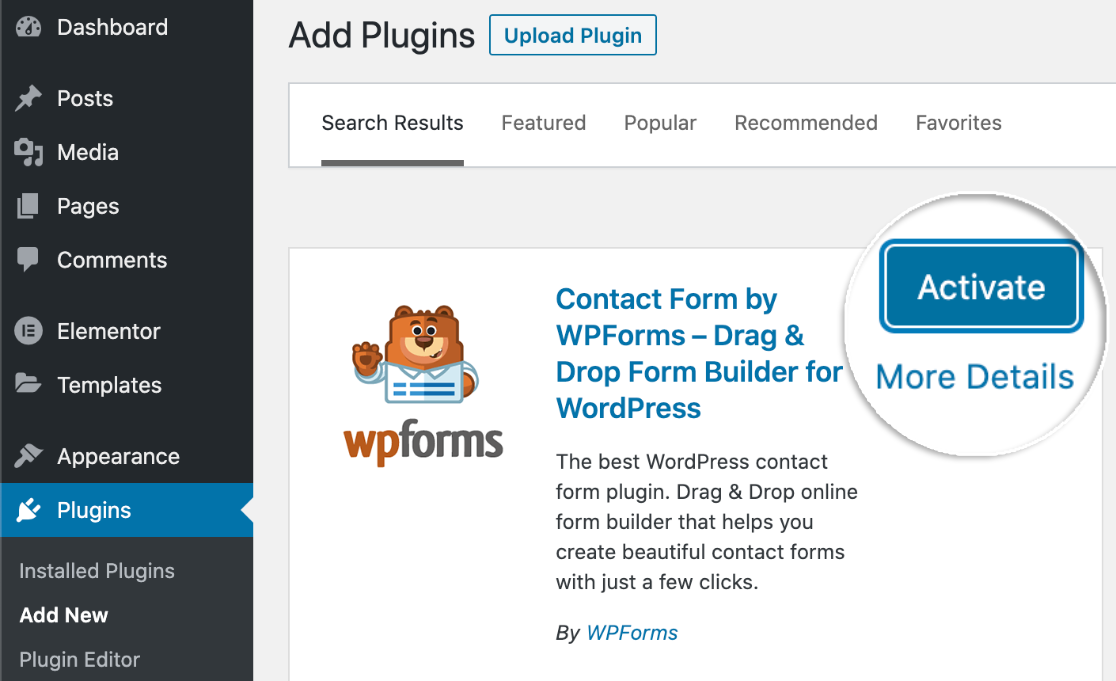
Beachten Sie, dass die immer das Plugin von Ihrem WordPress-Dashboard werden Sie mit WPForms Lite starten. Diese Version des Plugins ist ideal für die Erstellung von Kontaktformularen, aber wenn Sie Zugang zu mehr Funktionen haben möchten, müssen Sie ein Upgrade durchführen.
Wir empfehlen den Kauf von WPForms Pro, damit Sie alle gewünschten Funktionen und Addons erhalten können. Um mehr über die Arten von Addons von WPForms angeboten zu erfahren, überprüfen Sie unsere Dokumentation.
3. Wählen Sie eine Vorlage für ein Kontaktformular
Wenn Sie WPForms auf Ihrer WordPress-Website installiert und aktiviert haben, können Sie auf eine Auswahl von Formularen zugreifen, die als Vorlagen für Sie vorbereitet sind.
Navigieren Sie zur Registerkarte WPForms in Ihrem Dashboard und gehen Sie zu den Formularvorlagen , um eine dieser Vorlagen zu erhalten.
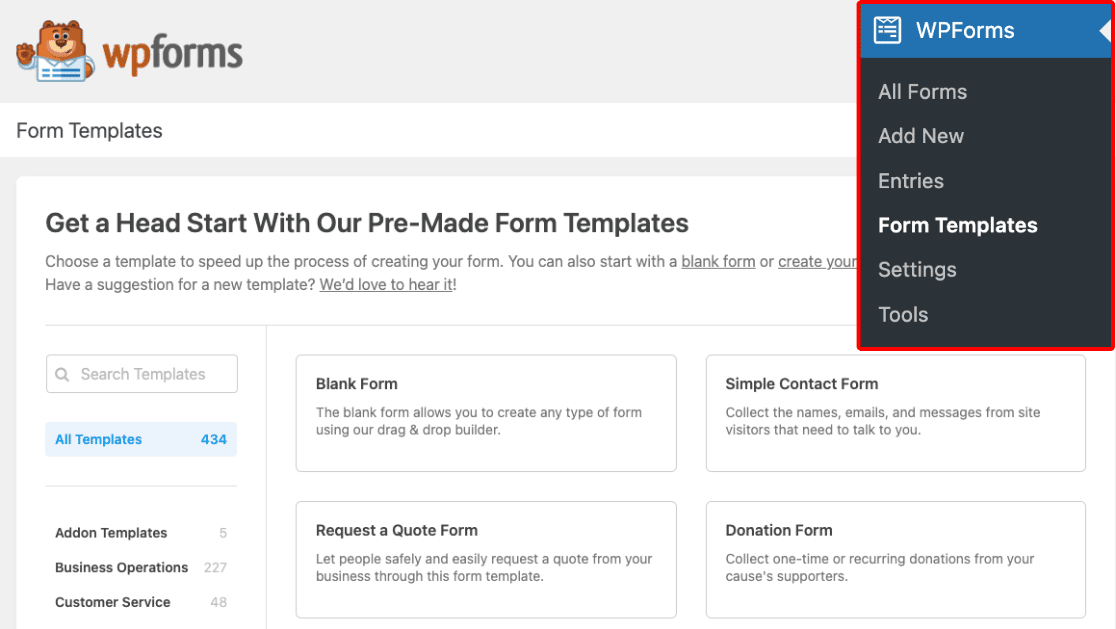
Und denken Sie daran, dass mit einem Upgrade-Lizenz von WPForms, wie die sehr beliebte Pro Plan, erhalten Sie Zugang zu Hunderten von Vorlagen aus der Bibliothek, zusammen mit anderen zusätzlichen Funktionen.
Da Sie die Kontaktseite Ihrer WordPress-Website bearbeiten, wählen Sie auf diesem Bildschirm die Vorlage "Einfaches Kontaktformular" aus.
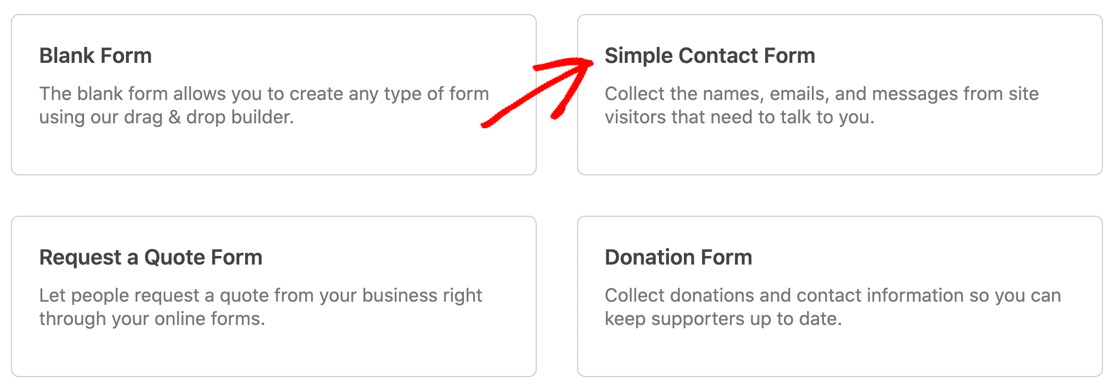
Sie können diese Formularvorlage nun mit unserem benutzerfreundlichen Formularersteller bearbeiten und anpassen, den Sie im nächsten Schritt finden.
4. Anpassen Ihres Kontaktformulars
Sobald Sie eine Vorlage ausgewählt haben, werden Sie zur Seite für die Erstellung von Formularen per Drag-and-Drop weitergeleitet.

Wir verwenden den Begriff "Drag-and-Drop", um den Formularersteller zu beschreiben, denn das ist alles, was Sie zum Erstellen und Bearbeiten Ihres Formulars brauchen.
Klicken Sie einfach auf ein Feld aus der Gruppe auf der linken Seite des Bildschirms, ziehen Sie es auf Ihr Formular und legen Sie es dort ab, wo Sie es haben möchten.
Sie können zum Beispiel ein Multiple-Choice-Feld in Ihr Kontaktformular einfügen, damit Ihre Benutzer aus einer Reihe von Gründen für die Kontaktaufnahme auswählen können.
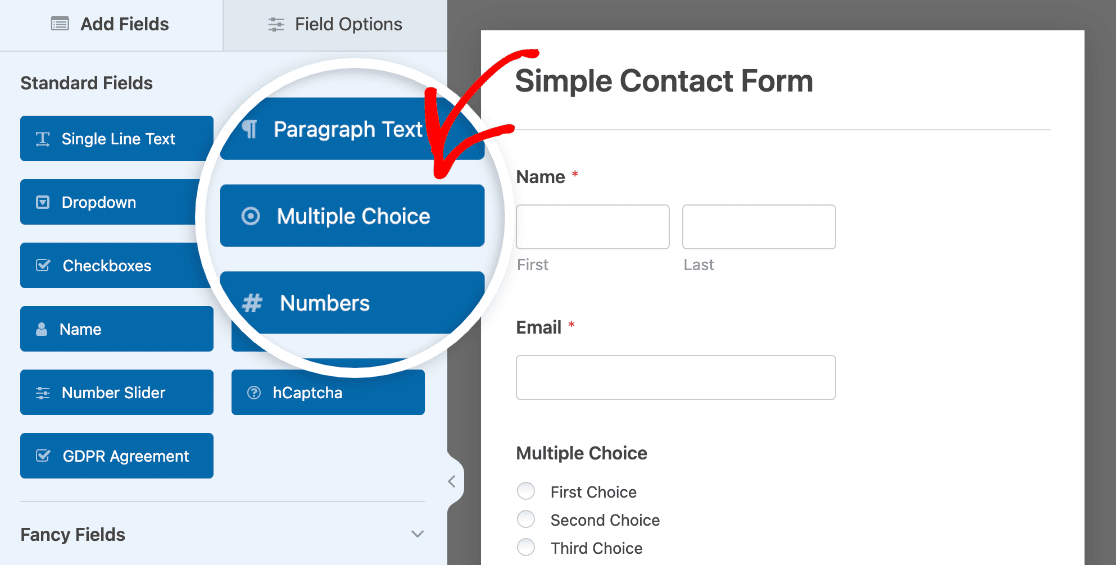
Klicken Sie einfach mit der Maus darauf und ziehen Sie es auf Ihr Formular. Durch Ziehen und Ablegen können Sie die in Ihrer Formularvorlage vorgesehenen Felder hinzufügen, entfernen und umorganisieren.
Wenn Sie dann eines der Felder in Ihrem Formular anpassen möchten, klicken Sie einfach auf das Feld, um die Bearbeitungsoptionen zu öffnen.
Sie können sehen, wie wir das Multiple-Choice-Feld in unserem Beispiel angepasst haben, indem wir die Benutzerauswahlen wie oben erwähnt bearbeitet haben.
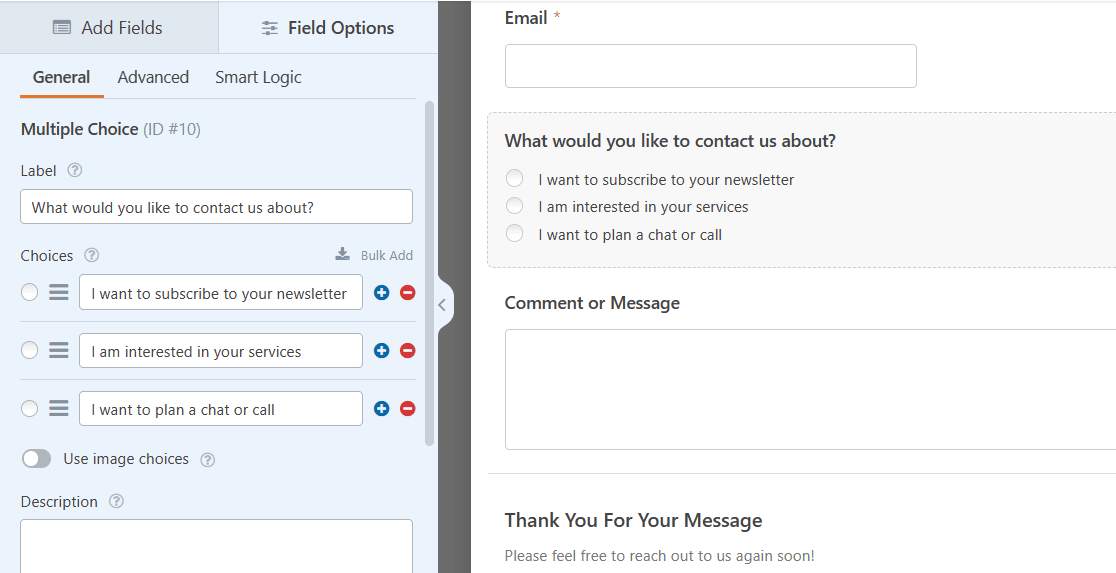
Mit den vielen Feldoptionen, die mit jeder Vorlage zur Verfügung stehen, und der Möglichkeit, jedes Feld weiter zu bearbeiten, sind die Möglichkeiten für eine angepasste Kontaktseite umfassend und unglaublich nützlich.
Einzelheiten zur Erstellung eines benutzerdefinierten Kontaktformulars finden Sie in unserem Tutorial zur Erstellung eines einfachen Kontaktformulars.
Vergessen Sie nicht, Ihr Formular zu speichern, wenn Sie mit der Bearbeitung fertig sind!

Wenn Sie Ihr Formular speichern, können Sie es jederzeit unter all Ihren Formularen in Ihrem WordPress-Dashboard finden.
5. Ihr Formular in Ihre bestehende Kontaktseite einbetten
Jetzt können Sie dieses Formular auf einer Seite platzieren, die Sie bereits in Ihrem WordPress-Dashboard haben, und es gibt mehrere Möglichkeiten, wie Sie das tun können.
Zunächst können Sie Ihr Formular direkt aus dem Formularersteller einbetten.
Nachdem Sie Ihr Formular auf der Formularerstellungsseite gespeichert haben, klicken Sie auf die Schaltfläche Einbetten.
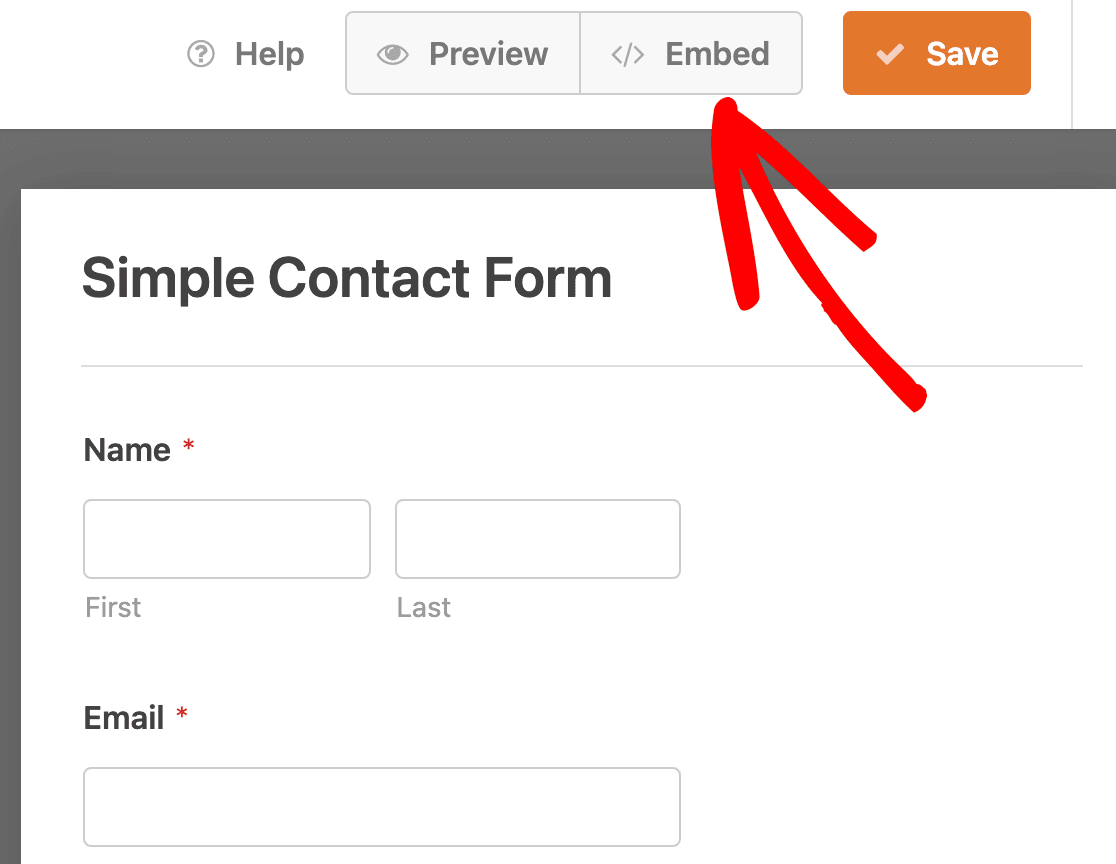
Wenn Sie gefragt werden, wo Sie Ihr Formular einbetten möchten, klicken Sie auf Vorhandene Seite auswählen.
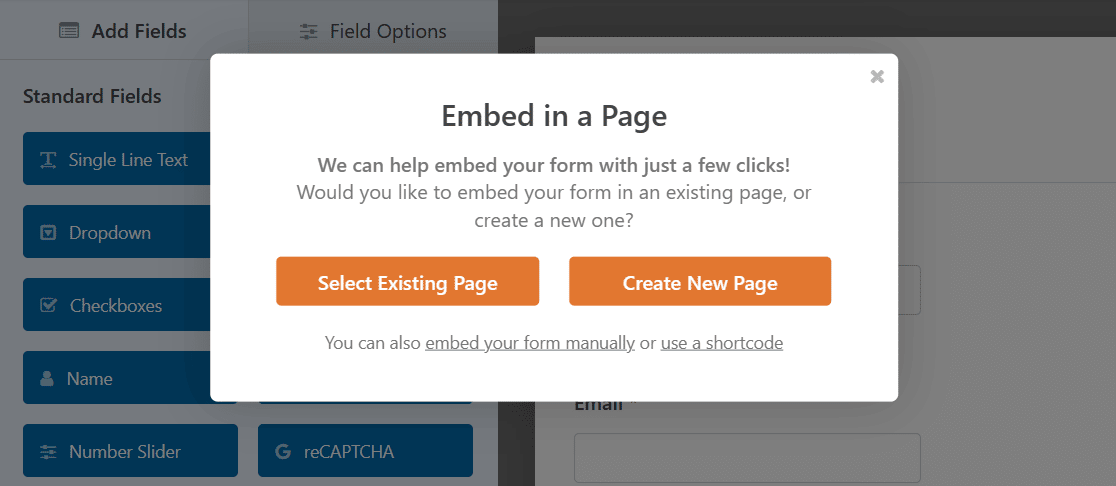
Wählen Sie nun die Seite aus, in die Sie das Formular einbetten möchten.
In diesem Fall werden Sie Ihr Kontaktformular in Ihre Kontaktseite einbetten.
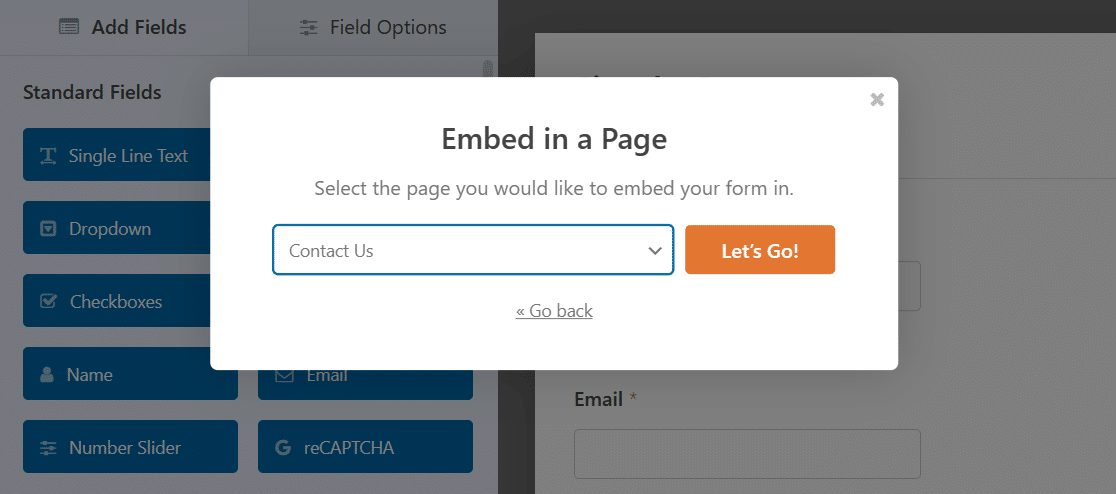
Klicken Sie auf die orangefarbene Schaltfläche Los geht's!, um zu Ihrer Kontaktseite zu gelangen, auf der sich nun Ihr Formular befindet.
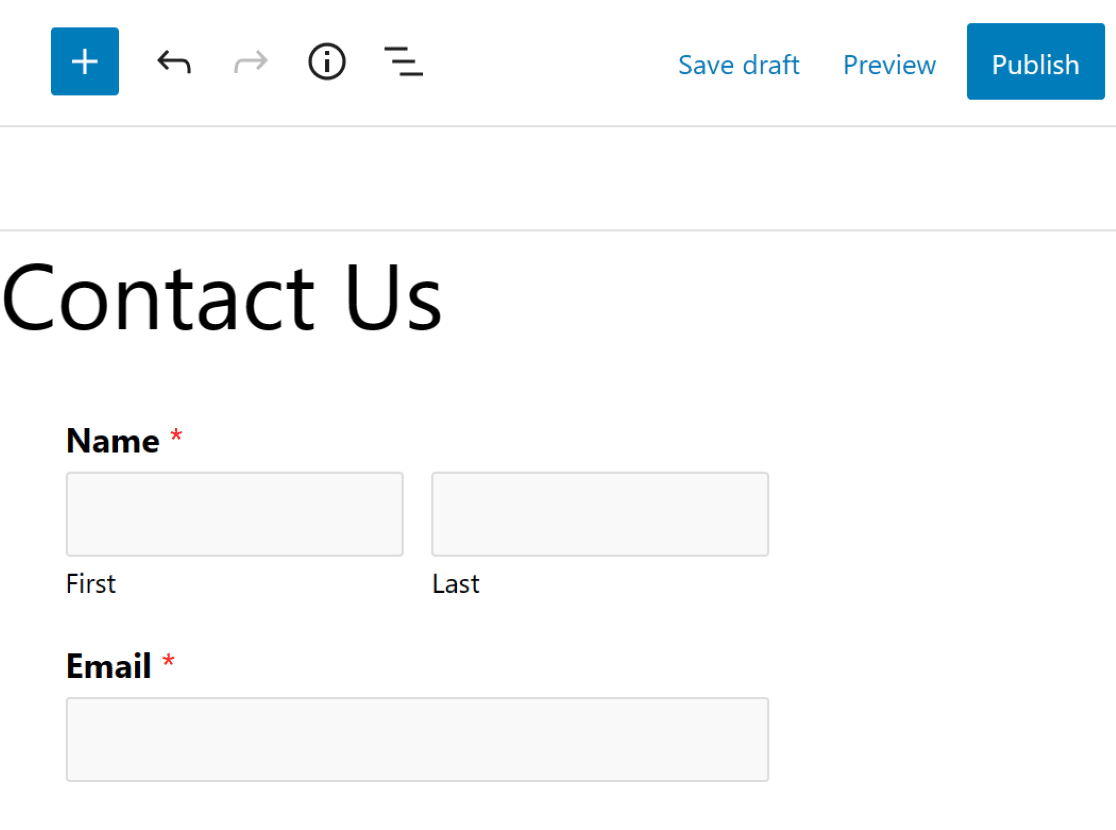
Eine andere Möglichkeit, das Formular Ihrer Wahl auf einer Seite einzubetten, besteht darin, die Seite selbst zu bearbeiten.
Öffnen Sie in Ihrem WordPress-Dashboard die Kontaktseite, von der Sie das andere Kontaktformular in Schritt 1 entfernt haben.
Fügen Sie im Block-Editor den WPForms-Block zu Ihrer Kontaktseite hinzu.
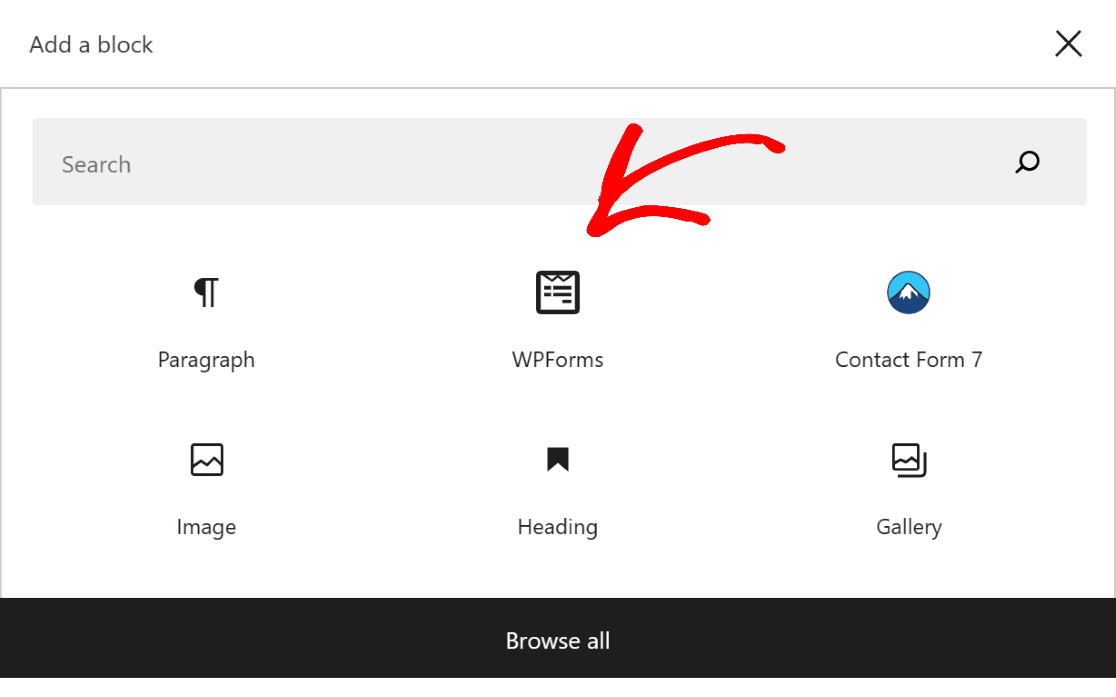
Wählen Sie dann das gewünschte Formular aus dem Dropdown-Menü aus.
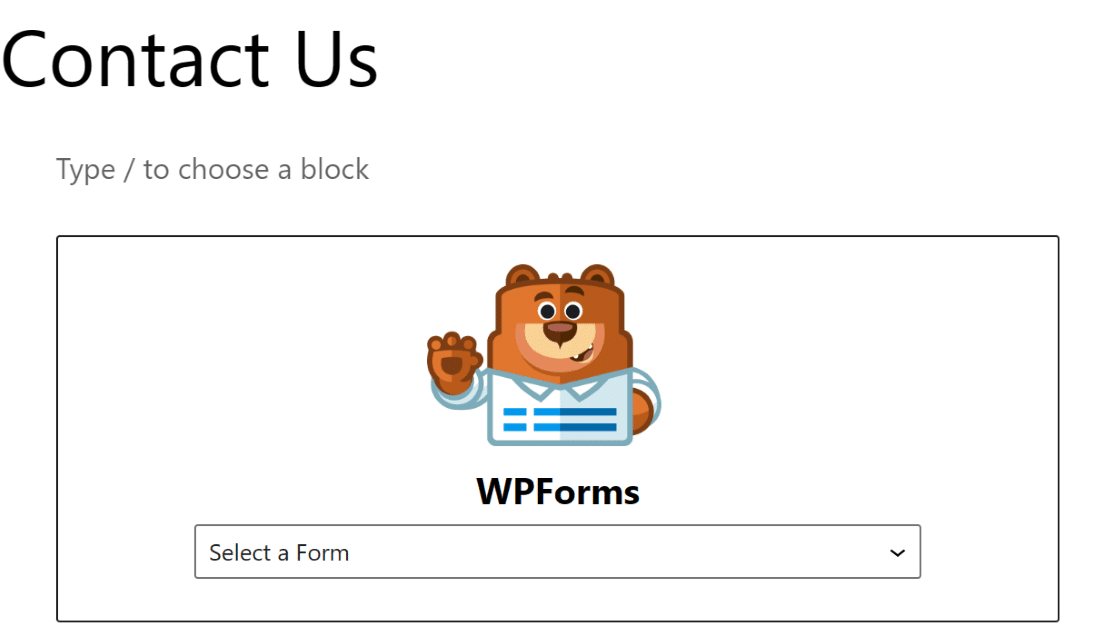
Wenn Sie das kürzlich gespeicherte einfache Kontaktformular auswählen, wird es auf Ihrer Kontaktseite angezeigt.
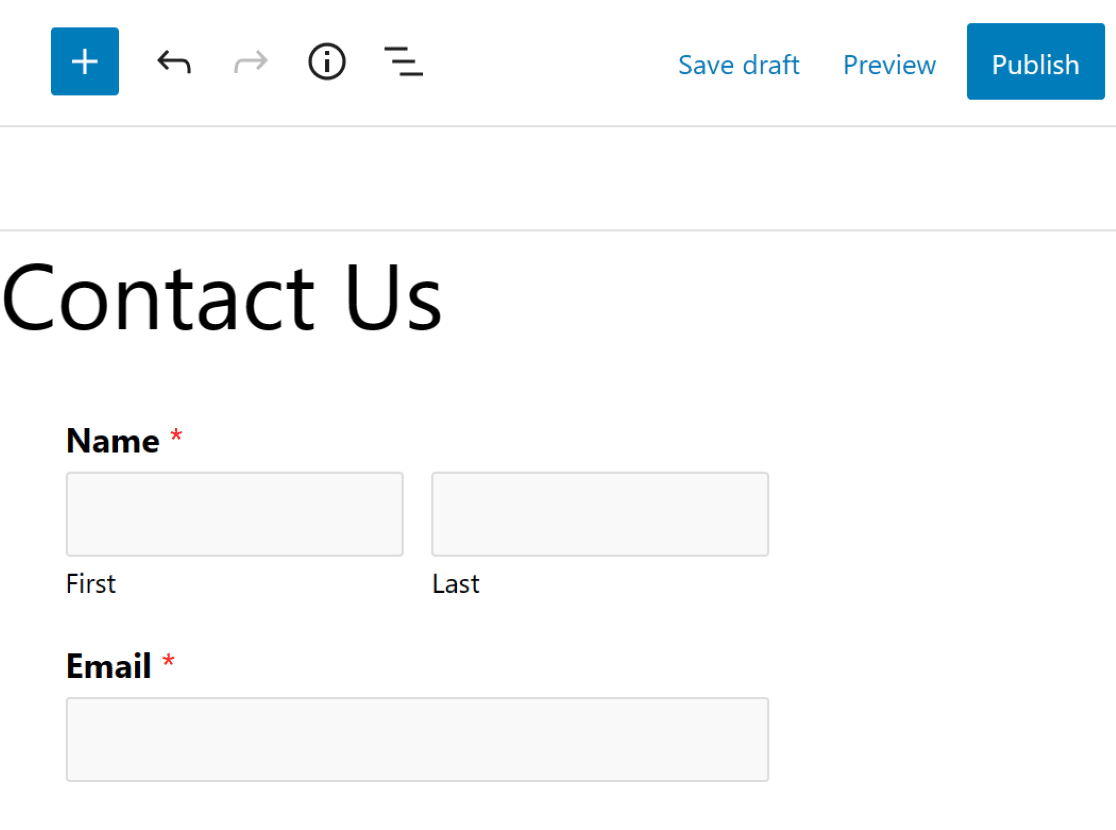
Wenn Sie Ihr Formular direkt von der Formularerstellungsseite aus einbetten, müssen Sie es später nicht mit dem Block-Editor hinzufügen. Sie müssen lediglich die Seite auf der Formularerstellungsseite auswählen.
Wie jede WordPress-Seite müssen Sie diese Seite veröffentlichen, um sie auf Ihrer Website live zu schalten.
Und das war's! Jetzt wissen Sie, wie Sie Ihr Kontaktformular und Ihre Kontaktseite so umfangreich anpassen können, wie Sie es wünschen, und wie Sie Ihre Website noch persönlicher gestalten können.
Erstellen Sie jetzt Ihr Kontakt-Formular
Die Besucher Ihrer Website haben dank der Kontaktseite eine gute Möglichkeit, mit Ihnen in Kontakt zu treten, aber wenn Sie möchten, können Sie die Kommunikation mit Chat-Optionen noch effizienter gestalten. Lesen Sie mehr über die beste Live-Chat-Software, die Sie auf Ihrer Website einsetzen können.
Als nächstes verbinden Sie Ihre Formulare mit Brevo
Jetzt, wo Ihre Kontaktseite nach Ihren Wünschen angepasst ist, sollten Sie Ihr Kontaktformular mit Ihrem Brevo-Konto verbinden. Dass Ihre Website-Formulare automatisch Daten an Ihren E-Mail-Marketing-Anbieter senden, ist sehr wichtig, um Web-Besucher in zahlende Kunden zu verwandeln. Und zum Glück ist das mit WPForms ganz einfach zu bewerkstelligen.
Sind Sie bereit, Ihr Formular zu erstellen? Starten Sie noch heute mit dem einfachsten WordPress-Formularerstellungs-Plugin. WPForms Pro enthält viele kostenlose Vorlagen und bietet eine 14-tägige Geld-zurück-Garantie.
Wenn dieser Artikel Ihnen geholfen hat, folgen Sie uns bitte auf Facebook und Twitter für weitere kostenlose WordPress-Tutorials und -Anleitungen.

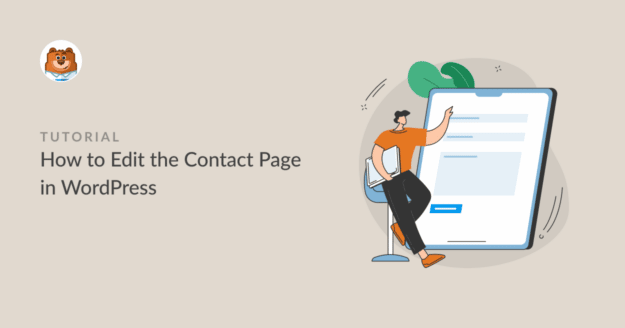


Hallo, ich habe ein einfaches Kontaktformular erstellt, ich habe es getestet und es funktioniert, aber ich erhalte keine Nachricht in meinem Posteingang. Welche Einstellung sollte ich überprüfen?
Danke
Hallo John - Es scheint ein Problem mit der E-Mail-Zustellung zu sein. Bitte schreiben Sie uns eine Nachricht an den Support, damit wir Ihnen helfen können.
Wenn Sie eine WPForms-Lizenz haben, haben Sie Zugang zu unserem E-Mail-Support, so senden Sie bitte ein Support-Ticket.
Andernfalls bieten wir begrenzten kostenlosen Support im WPForms Lite WordPress.org Support-Forum.
Danke 🙂 .